
Äänesanelu on ominaisuus, joka on ollut saatavilla Android-puhelimissa jo jonkin aikaa. Tämä toiminto voi olla erittäin hyödyllinen käyttäjille, jotka etsivät tai tarvitsevat parempaa käytettävyyttä käyttöjärjestelmässä, koska he voivat tehdä monia toimintoja äänikomennoilla. Vaikka jotkut käyttäjät eivät tarvitse tätä ominaisuutta ja haluavat poistaa sen käytöstä.
Ennen kaikkea he pyrkivät poistamaan äänisanelun WhatsApp for Android -sovelluksessa. Vaikka sitä käytetään paljon, on muille käyttäjille hieman ärsyttävää, kun he vahingossa aktivoivat tämän toiminnon, tästä syystä he haluavat poistaa sen käytöstä puhelimissaan ja siten olla läsnä sovelluksissa, kuten matkapuhelimen WhatsApp.
Jos haluat poistaa äänisanelun käytöstä WhatsApp for Android -sovelluksessa, on hyvä tietää, että se on jotain Se ei riipu viestintäsovelluksesta. Toisin sanoen tämä toiminto on ensin poistettava käytöstä puhelimessa, jotta se ei toimi asentamissamme sovelluksissa. Joten prosessia ei tarvitse tehdä WhatsAppissa. Viestisovelluksessa ei ole alkuperäistä vaihtoehtoa, jonka avulla voimme tehdä tämän. Onneksi tämän tekeminen ei ole monimutkaista, alla näytämme sinulle vaiheet, jotka sinun on noudatettava, jotta voit poistaa tämän äänisanelun käytöstä WhatsAppissa ja Androidissa yleensä.

Äänisantely Androidissa
Jos haluat poistaa äänisanelun käytöstä WhatsAppissa, meidän on tehtävä tämä ensin puhelimessa. Tämä ominaisuus esiteltiin alun perin oman sovelluksensa kautta, mutta nyt se on integroitu Androidin Google-sovellukseen. Huolimatta siitä, mitä monet saattavat ajatella, se ei ole saatavilla Google-näppäimistön (Gboard) kautta. Koska se ei ole tämän näppäimistön toiminto, vaan se on toiminto, joka on käytettävissä kaikissa asentamissamme sovelluksissa ja jotka mahdollistavat tekstin syöttämisen puhelimeen.
Mitä varten Se on jotain, joka toimii sekä WhatsAppissa että Telegramissa, esimerkiksi selain, jota käytämme mobiilissa tai muistiinpanosovellus. Kaikissa Android-sovelluksissa, joihin voit kirjoittaa tekstiä, on tämä tavallinen äänisanelu, jota voidaan käyttää Gboardissa näkyvän mikrofonikuvakkeen kautta. Se on siksi yksi käyttöjärjestelmän tärkeimmistä esteettömyysominaisuuksista, kuten voit kuvitella.
Poista äänisanelu käytöstä
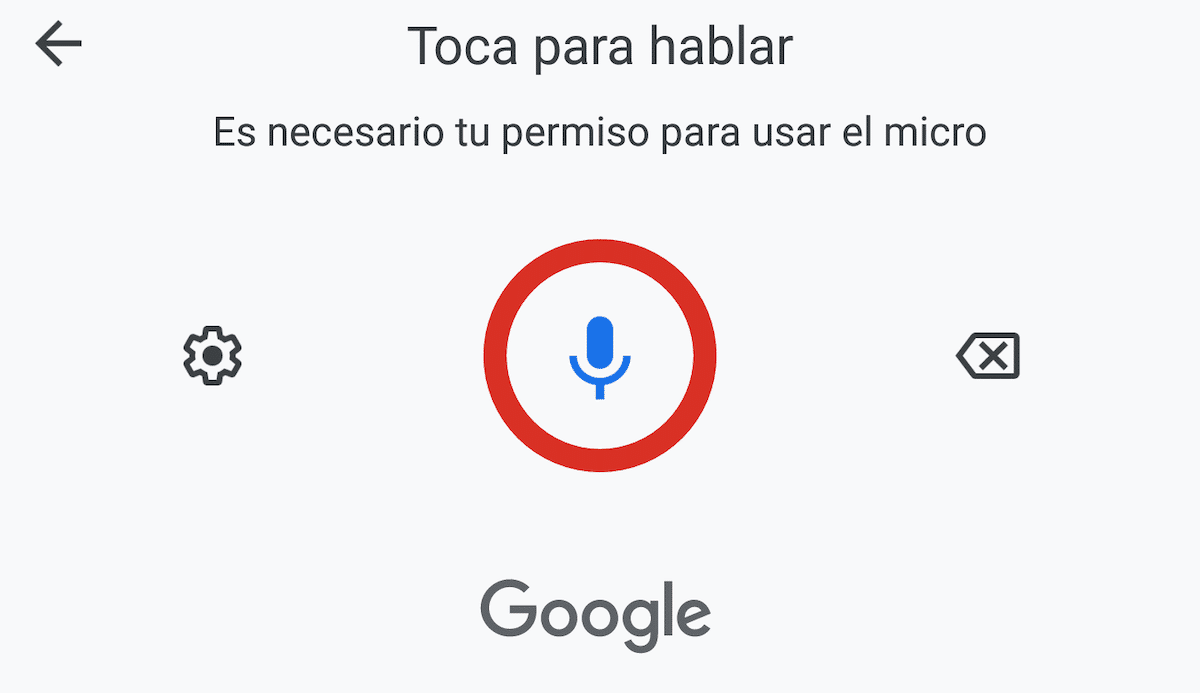
Kuten juuri mainitsimme, tämä on jotain, joka tulee olemaan riippuu google-sovelluksesta. Siksi, jos haluamme deaktivoida äänisanelun, meidän on mentävä puhelimessa mainittuun sovellukseen. Koska meidän on tehtävä se, että sillä ei ole pääsyä mikrofoniin, eli meidän on poistettava mainittu lupa sovelluksesta, jotta tämä toiminto lakkaa toimimasta älypuhelimessamme tai tabletissamme. Meidän on noudatettava tätä varten seuraavat vaiheet:
- Ensinnäkin sinun on avattava Android-puhelimesi asetukset.
- Siirry Sovellukset-osioon.
- Etsi Google-sovellus mainitusta asennettujen sovellusten luettelosta.
- Siirry sovellukseen.
- Siirry Luvat-osioon.
- Etsi mikrofonin käyttöoikeus ja napauta sitä.
- Poista tämä lupa poistamalla tämän vaihtoehdon valinta.
Kun teemme tämän, Google näyttää meille ilmoituksen puhelimen näytöllä. Tässä ilmoituksessa he ilmoittavat meille, että jotkin toiminnot lakkaavat toimimasta oikein tämän nyt tekemämme toimenpiteen vuoksi. Koska olemme varmoja siitä, mitä haluamme tehdä tässä tapauksessa, emmekä halua puhesanelun jatkuvan aktiivisena puhelimessamme, aiomme vahvistaa tämän toiminnon ja jättää huomiotta tämän näytöllä näkyvän varoituksen. Näiden vaiheiden avulla olemme jo poistaneet äänisanelun käytöstä Androidissa, myös WhatsAppissa. Sinun ei tarvitse tehdä mitään muuta, ei edes WhatsAppissa, jotta tämä toiminto ei ole enää käytettävissä sovelluksessa.
Mitä äänisanelun poistaminen käytöstä Androidissa tarkoittaa?
Se, että Google näyttää varoituksen, on normaalia, koska tämän toiminnon poistaminen käytöstä Androidissa on jotain, jolla on useita seurauksia, kuten voit kuvitella. Kun teemme tämän, puhelimemme ei enää anna meidän sanella ääniviestiä, joka muuttuu automaattisesti tekstiksi. Joten se voi estää meitä käyttämästä mukavaa joissakin tapauksissa, mistä monet käyttäjät eivät välttämättä ole tietoisia.
Myös tämän tekeminen pysähtyy pääset käyttämään Google Assistantia. Tämä avustaja, kuten muutkin markkinoilla olevat älykkäät avustajat, toimii yksinomaan äänikomentojen kautta. Jos poistamme Google-sovelluksen mikrofonin käytön äänisanelun poistamiseksi käytöstä, poistamme myös mikrofonin käytön kaikista laitteen Google-sovelluksista.
Muut sovellukset, jotka olemme asentaneet ja jotka eivät ole Googlelta heillä on edelleen pääsy mikrofoniin jos myönnämme heille tarvittavat käyttöoikeudet, kun asennamme ne puhelimeen. Vaikka näillä sovelluksilla ei myöskään ole pääsyä puhelimemme puhesaneluun Googlen ansiosta. Siitä lähtien kun olemme poistaneet sen käytöstä Googlen kautta, toiminto ei ole enää saatavilla kaikille Android-puhelimemme sovelluksille. Toisin sanoen olemme myös poistaneet sen käytöstä WhatsAppille, kuten tässä tapauksessa alun perin haluttiin. Et voi siis enää käyttää tätä toimintoa puhelimessa yleensä tai joissain sovelluksissa erityisesti.
aktivoi se uudelleen
Jos muutamme mielemme tulevaisuudessa, voimme aina ota tämä sanelu uudelleen käyttöön Android-puhelimessamme. Monet ovat ehkä ymmärtäneet, että se on hyödyllinen toiminto, tai heidän tapauksessaan he tarvitsevat sitä voidakseen hyödyntää laitteitaan. Joka tapauksessa, aivan kuten olemme poistaneet tämän vaihtoehdon käytöstä, se voidaan aktivoida uudelleen. Lisäksi vaiheet, joita meidän on noudatettava tässä tapauksessa, ovat samat, joita olemme noudattaneet aiemmin. Eli tämä on mitä meidän on tehtävä puhelimellamme tai tabletillamme:
- Ensinnäkin sinun on avattava Android-puhelimesi asetukset.
- Siirry Sovellukset-osioon.
- Etsi Google-sovellus mainitusta asennettujen sovellusten luettelosta.
- Siirry sovellukseen.
- Siirry Luvat-osioon.
- Etsi mikrofonin käyttöoikeus ja napauta sitä.
- Aktivoi nyt tämä lupa uudelleen, jotta Googlella on jälleen käyttöoikeus.
Meitä pyydetään joka tapauksessa vahvistamaan toiminta, mutta tällä tavalla olemme tehneet äänisanelu toimii taas Androidissa. Koska teemme sen Googlen kautta, tämä toiminto on jälleen käytettävissä muissa matkapuhelimessamme olevissa sovelluksissa. Myös WhatsAppissa se toimii jälleen, samoin kuin muissa sovelluksissa, joissa sinulla on tai voit kirjoittaa tekstiä. Sinun tarvitsee vain käyttää mikrofonikuvaketta, joka tulee näkyviin Gboard-näppäimistöön, jotta voit aloittaa sen käytön uudelleen.
Kannattaako äänikirjoitus poistaa käytöstä?

Tosiasia on, että se ei ole monille käyttäjille sen arvoista. Joskus voi tuntua ärsyttävältä, jos kytket sen vahingossa päälle, mutta äänisanelu on erittäin hyödyllinen käyttöjärjestelmän ominaisuus. Sen lisäksi, että se on olennainen työkalu miljoonille Android-laitteen käyttäjille, se tekee näiden laitteiden käytöstä heidän helppokäyttöisyyttään ja yksinkertaisempaa. Joten monille se ei ole deaktivoinnin arvoinen toiminto.
Kuten olemme sanoneet, joillekin käyttäjille on ärsyttävää, että näppäimistössä on Google-mikrofonikuvake, joka aktivoi tämän toiminnon. Koska he painavat sitä vahingossa silloin tällöin. Näissä tilanteissa ainoa käytettävissä oleva ratkaisu ilman mikrofonin käyttöä on poistettava käytöstä käytä näppäimistöä, joka ei ole Googlen alkuperäinen. Toisin sanoen sinun on etsittävä vaihtoehtoinen näppäimistö Gboardille Android-puhelimeesi.
Useimmat Androidille julkaistut puhelimet tulevat mukana Gboard asennettuna vakiona, vaikka se riippuu puhelimen merkistä. Näppäimistössä näkyy siis mikrofonikuvake yläreunassa. Jos et halua käyttää tätä kuvaketta, yksi vaihtoehto on vaihtaa vaihtoehtoiseen näppäimistöön. Voit käyttää monia vaihtoehtoisia näppäimistöjä, koska Google Play -kaupassa on nykyään valtava valikoima. Puhelimen merkillä on yleensä Samsungin tapaan oma näppäimistö, jotta sitä voidaan käyttää esim. Myös vaihtoehtoiset näppäimistöt, kuten SwiftKey, ovat toinen harkittava vaihtoehto tässä tapauksessa. Yhdessäkään niistä et löydä tätä mikrofonikuvaketta, joka aktivoi äänisanelun Androidissa.